文章目录
题目:
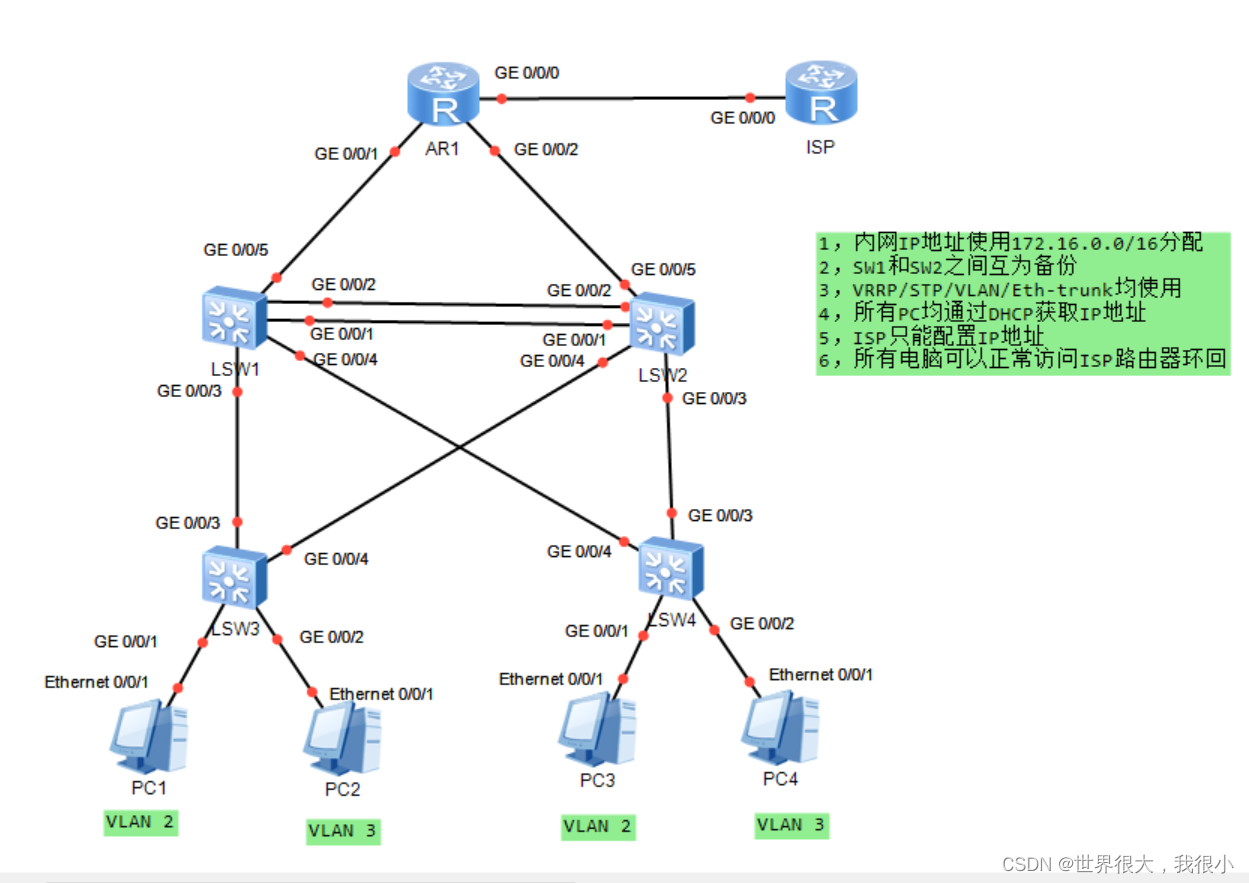

一.题目分析
1.确定技术的顺序
学习三层交换机的时候因为很多技术是相对独立且繁琐的,所以容易学混且不知道怎么下手。所以当我们拿到这道实验题的时候第一步应该明确我们将会用到的技术,以及使用这些技术的先后顺序。
我们会用到的技术可能有:STP–MST, VRRP, eth-trunk , VLAN ,TRUNK干道,SVI,DHCP
经过简单的分析我们确定技术的顺序 :
①eth-trunk ② trunk干道 ③ VLAN④ STP⑤SVI⑥ VRRP⑦ DHCP
2.地址规划
(1)svi1的网段为172.16.1.0/25,svi2的网段为172.16.1.128/25 .两者汇总后为172.16.1.0/24
(2)vlan100的网段分别为172.16.0.0/30和172.16.0.4/30
3.网络配置
先配置交换机再配置路由,交换机最后配置ip,路由最先配置ip
注意:交换机用的两种
二.网络部署思路
1.设计拓扑-----------IP地址规划
2.实施----------拓扑搭建
3.配置
0)交换部分的配置--------VLAN STP channel
1)底层--------所有节点配置合法IP地址
2)路由
3)策略
4)测试
5)排错
4.维护
5.升级
注意:路由首先配ip,交换机最后配IP
三.实验步骤
1.搭建实验拓扑

2.创建eth-trunk使两个物理接口逻辑成一个
[sw1]int Eth-Trunk 0
[sw1-Eth-Trunk0]q
[sw1]int g0/0/23
[sw1-GigabitEthernet0/0/23]eth-trunk 0
[sw1-GigabitEthernet0/0/23]int g0/0/24
[sw1-GigabitEthernet0/0/24]eth-trunk 0
[sw2]int Eth-Trunk 0
[sw2-Eth-Trunk0]q
[sw2]int g0/0/23
[sw2-GigabitEthernet0/0/23]eth-trunk 0
[sw2-GigabitEthernet0/0/23]int g0/0/24
[sw2-GigabitEthernet0/0/24]eth-trunk 0
做好了结果如下:


3.做trunk干道
[sw1]port-group group-member GigabitEthernet 0/0/2 to GigabitEthernet 0/0/3 Eth-Trunk 0 这个组包括g0/0/2和g0/0/3接口以及eth-trunk 0
[sw1-port-group]port link-type trunk 把这个组所有的接口定义为trunk
这个可以一次性把三个接口做成trunk干道
[sw1-port-group]port trunk allow-pass vlan 1 to 2 允许vlan1和vlan2通过
[sw2]port-group group-member GigabitEthernet 0/0/2 to GigabitEthernet 0/0/3 Eth-Trunk 0
[sw2-port-group]port link-type trunk
[sw2-port-group]port trunk allow-pass vlan 1 to 2
[sw3]port-group group-member GigabitEthernet 0/0/1 to GigabitEthernet 0/0/2
[sw3-port-group]port link-type trunk
[sw3-port-group]port trunk allow-pass vlan 2 默认有vlan1 就不用写了
[sw4]port-group group-member GigabitEthernet 0/0/1 to GigabitEthernet 0/0/2
[sw4-port-group]port link-type trunk
[sw4-port-group]port trunk allow-pass vlan 2
注意:交换机之间都要做成trunk干道
测试结果如下:

4.VLAN的创建和划分
(1)创建
[sw1]vlan 2
[sw1-vlan2]q
[sw2]vlan 2
[sw3]vlan 2
[sw4]vlan 2
可以在sw1上看到trunk允许vlan2 携带信息通过(也可以在其他交换机查看)

(2)接口划入
[sw3]int Eth0/0/2
[sw3-Ethernet0/0/2]port link-type access
[sw3-Ethernet0/0/2]port default vlan 2 只用把这个接口放入vlan2
[sw4]int e0/0/2
[sw4-Ethernet0/0/2]p l a
[sw4-Ethernet0/0/2]p d vlan 2 和以上的道理一样,这里用的简写
5.STP
(1)配置stp
[sw1]stp mode mstp
[sw1]stp enable
[sw1]stp region-configuration
[sw1-mst-region]region-name a (创建域名)
[sw1-mst-region]instance 1 vlan 1 ( 组1放vlan1)
[sw1-mst-region]instance 2 vlan 2
[sw1-mst-region]active region-configuration (激活配置)
[sw2]stp mode mstp
[sw2]stp enable
[sw2]stp region-configuration
[sw2-mst-region]region-name a (创建域名)
[sw2-mst-region]instance 1 vlan 1 ( 组1放vlan1)
[sw2-mst-region]instance 2 vlan 2
[sw2-mst-region]active region-configuration (激活配置)
[sw3]stp mode mstp
[sw3]stp enable
[sw1]stp region-configuration
[sw3-mst-region]region-name a (创建域名)
[sw3-mst-region]instance 1 vlan 1 ( 组1放vlan1)
[sw3-mst-region]instance 2 vlan 2
[sw3-mst-region]active region-configuration (激活配置)
[sw4]stp mode mstp
[sw4]stp enable
[sw4]stp region-configuration
[sw4-mst-region]region-name a (创建域名)
[sw4-mst-region]instance 1 vlan 1 ( 组1放vlan1)
[sw4-mst-region]instance 2 vlan 2
[sw4-mst-region]active region-configuration (激活配置)
四个交换机的配置是一样的。
四个交换机配置完了之后在sw2上查看(其他没有化组的都在组0里面,组0也就是其他的vlan)


由上图知Role全部为DEST,说明这个交换机为根网桥
(2)sw1和sw2之间互相备份:
[sw1]stp instance 1 root primary
[sw1]stp instance 2 root secondary
[sw2]stp instance 1 root s
[sw2]stp instance 2 root primary
由下图也可以看出在sw1上组1是根,组2是备份(组1全部的角色Role都是指定端口DESI.所以是根,组2不全是DESI,所以是备份)

(3)调stp的边缘接口,因为这两个接口连接着两个电脑:
作用:连电脑的接口效率更高一些
[sw3]port-group group-member Ethernet 0/0/1 to Ethernet 0/0/2
[sw3-port-group]stp edged-port enable
[sw4]port-group group-member Ethernet 0/0/1 to Ethernet 0/0/2
[sw4-port-group]stp edged-port enable
6.启动SVI
[sw1]interface vlan 1
[sw1-Vlanif1]ip ad 172.16.1.1 25
[sw1]interface vlan 2
[sw1-Vlanif2]ip ad 172.16.1.129 25
[sw2]interface vlan 1
[sw2-Vlanif1]ip ad 172.16.1.2 25
[sw2]interface vlan 2
[sw2-Vlanif2]ip ad 172.16.1.130 25
ping的通说明两边的svi已经通了

7.VRRP
虚拟接口当网关需要在虚拟接口做
[sw1]interface vlan 1
[sw1-Vlanif1]vrrp vrid 1 virtual-ip 172.16.1.126 (配置虚拟ip,vlan1的网段是172.16.1.0/25)
[sw1-Vlanif1]vrrp vrid 1 priority 120 (组1的根在sw1,网关也需要在这里,三合一,默认优先级为100)
[sw1-Vlanif1]vrrp vrid 1 track interface GigabitEthernet 0/0/1 reduced 30
(上行链路追踪,要是这个接口坏了,g0/0/1拿走网关)
[sw1]interface vlan 2
[sw1-Vlanif2]vrrp vrid 1 virtual-ip 172.16.1.254(vlan2做成备份)
[sw1-Vlanif2]
[sw2]interface vlan 1
[sw2-Vlanif1]vrrp vrid 1 virtual-ip 172.16.1.126(vlan1做备份)
[sw2]interface vlan 2
[sw2-Vlanif2]vrrp vrid 1 vir
[sw2-Vlanif2]vrrp vrid 1 virtual-ip 172.16.1.254
[sw2-Vlanif2]vrrp vrid 1 priority 120
[sw2-Vlanif2]vrrp vrid 1 track interface GigabitEthernet 0/0/1 reduced 30

由上图可以看出vlan1是master,vlan2是backup

由上图可以看出vlan2是master,vlan1是backup
7.启用DHCP
[sw1]dhcp enable
[sw1]ip pool v1
[sw1-ip-pool-v1]network 172.16.1.0 mask 25
[sw1-ip-pool-v1]gateway-list 172.16.1.126
[sw1-ip-pool-v1]dns-list 114.114.114.114 8.8.8.8(这个地址是随便写的)
[sw1]ip pool v2
[sw1-ip-pool-v1]network 172.16.1.128 mask 25
[sw1-ip-pool-v1]gateway-list 172.16.1.254
[sw1-ip-pool-v1]dns-list 114.114.114.114 8.8.8.8(这个地址是随便写的)
[sw1]int vlan 1
[sw1-Vlanif1]dhcp select global
[sw1-Vlanif1]int vlan 2
[sw1-Vlanif2]dhcp select global
[sw2]dhcp enable
[sw2]ip pool v1
[sw2-ip-pool-v1]network 172.16.1.0 mask 25
[sw2-ip-pool-v1]gateway-list 172.16.1.126
[sw2-ip-pool-v1]dns-list 114.114.114.114 8.8.8.8(这个地址是随便写的)
[sw2]ip pool v2
[sw2-ip-pool-v1]network 172.16.1.128 mask 25
[sw2-ip-pool-v1]gateway-list 172.16.1.254
[sw2-ip-pool-v1]dns-list 114.114.114.114 8.8.8.8(这个地址是随便写的)
[sw2]int vlan 1
[sw2-Vlanif1]dhcp select global
[sw2-Vlanif1]int vlan 2
[sw2-Vlanif2]dhcp select global

由图可以看出已经配置成功了。到这里交换机的配置就完成了。下面就开始配路由
8.配置路由
(1)为配置路由器做准备
[sw1]vlan 100
[sw1-vlan100]q
[sw1]int g0/0/1
[sw1-GigabitEthernet0/0/1]po l a (port link-type access)
[sw1-GigabitEthernet0/0/1]p d vlan 100 (把g0/0/1划到vlan100,再起一个svi100,这个100就只能从g0/0/1接口出去,效果相当于一个三层接口)
[sw1-GigabitEthernet0/0/1]int vlan 100
[sw1-Vlanif100]ip ad 172.16.0.1 30
[sw2]vlan 100
[sw2-vlan100]int vlan 100
[sw2-Vlanif100]ip ad 172.16.0.5 30
[sw2-Vlanif100]int g0/0/1
[sw2-GigabitEthernet0/0/1]p l a
[sw2-GigabitEthernet0/0/1]p d vlan 100
(2)配置路由的地址
[r2]int g0/0/0
[r2-GigabitEthernet0/0/0]ip ad 172.16.0.2 30
[r2-GigabitEthernet0/0/0]int g0/0/2
[r2-GigabitEthernet0/0/2]ip ad 172.16.0.6 30
[r2-GigabitEthernet0/0/2]int g0/0/1
[r2-GigabitEthernet0/0/1]ip ad 12.1.1.1 24
[r1]int lo0
[r1-LoopBack0]ip ad 1.1.1.1 24
[r1-LoopBack0]int g0/0/0
[r1-GigabitEthernet0/0/0]ip ad 12.1.1.2 24
检查对端的接口是否配置成功:

(3)ospf
容易忽略的地方:
把下面vlan部分的svi进行宣告,要不然ar2路由器学不到下面的路由表。
但是ospf在一个区域内是无法宣告的,所以需要做成两个区域。上面为区域0,即a0,下面为区域1,即a1

[r2]ospf 1 router-id 1.1.1.1
[r2-ospf-1]area 0
[r2-ospf-1-area-0.0.0.0]network 172.16.0.0 0.0.0.255
[sw1]ospf 1 router-id 1.1.1.2
[sw1-ospf-1]area 0
[sw1-ospf-1-area-0.0.0.0]network 172.16.0.1 0.0.0.0
[sw1-ospf-1-area-0.0.0.0]q
[sw1-ospf-1]area 1
[sw1-ospf-1-area-0.0.0.1]network 172.16.1.1 0.0.0.0
[sw1-ospf-1-area-0.0.0.1]network 172.16.1.129 0.0.0.0
[sw2]ospf 1 router-id 2.2.2.2
[sw2-ospf-1]area 0
[sw2-ospf-1-area-0.0.0.0]network 172.16.0.5 0.0.0.0
[sw2-ospf-1-area-0.0.0.0]q
[sw2-ospf-1]area 1
[sw2-ospf-1-area-0.0.0.1]network 172.16.1.2 0.0.0.0
[sw2-ospf-1-area-0.0.0.1]network 172.16.1.130 0.0.0.0
由下图可以看出ar2学到了下面的网段:

汇总:
[sw1]ospf 1
[sw1-ospf-1]area 1
[sw1-ospf-1-area-0.0.0.1]abr-summary 172.16.1.0 255.255.255.0
[sw2]ospf 1
[sw2-ospf-1]area 1
[sw2-ospf-1-area-0.0.0.1]abr-summary 172.16.1.0 255.255.255.0
我们来看看效果:

[sw1]ospf 1
[sw1-ospf-1]silent-interface all 沉默所有接口
(因为sv1和sv2会给所有trunk干道发hello包,会造成洪泛流量,尤其是在实际工程中,不止两个svi,不止这么几个trunk干道)
[sw1-ospf-1]undo silent-interface GigabitEthernet 0/0/1(不沉默这个接口)
[sw1-ospf-1]undo silent-interface Eth-Trunk 0
[sw1-ospf-1]undo silent-interface vlanif 1
[sw1-ospf-1]undo silent-interface vlanif 100
[sw2]ospf 1
[sw2-ospf-1]silent-interface all
[sw2-ospf-1]undo silent-interface GigabitEthernet 0/0/1
[sw2-ospf-1]undo silent-interface Eth-Trunk 0
[sw2-ospf-1]undo silent-interface vlanif 1
[sw2-ospf-1]undo silent-interface vlanif 100
查看邻居

查看路由:

(4)缺省路由
[r2]ip route-static 0.0.0.0 0.0.0.0 12.1.1.2
[r2]ospf 1
[r2-ospf-1]default-route-advertise
sw1已经学到了缺省路由

(5)做nat
[r2]acl 2000
[r2-acl-basic-2000]rule permit source 172.16.0.0 0.0.255.255
[r2-acl-basic-2000]int g0/0/1
[r2-GigabitEthernet0/0/1]nat outbound 2000
测试:(当sw1关了之后,pc1-pc4依旧可以上网,也可以把sw2关了)





到这里这个实验就完成了。。。。。。。























 6193
6193

 被折叠的 条评论
为什么被折叠?
被折叠的 条评论
为什么被折叠?








